 |
| ▼ CONTENTS |
| ・はじめにお読み下さい |
| ・プロフィール |
| ・ブロードキャスト |
| ・Gordian Knot (ペーパーマガジン) |
| ・ウィークリーマガジン (メールマガジン) |
| ・デジタル
ビヘイビア (月刊PDFマガジン) |
| ・上高地仁の本 |
| ・ダウンロード |
| ・リンク集 |
| ・広告募集 |
| ・DTP-S倶楽部 |
 |
 |
 |
 |
 |
 |
|
| << 3-7 |
|
その3 アプリケーションでの埋め込み方 3―8 QuickDrawアプリケーションでTrueTypeを埋め込む |
| ■TrueTypeの埋め込みはLaserWriterで DTPソフトではないQuickDrawアプリケーションでは、TrueTypeフォントを埋め込む方法があります。この方法は、LaserWriter 8.6以降を使い、[フォントデータ]で[すべてを含める]ことです。AdobePS 8.6やPSPrinter 8.3.2Jでは、同じように[フォントデータ]で[すべてを含める]と、どのフォントフォーマットでも、画像データに置き換えられてしまいましたが、LaserWriter 8.6以降であれば、TrueTypeフォントが埋め込めるのです。 ●埋め込まれた日本語TrueTypeフォント |
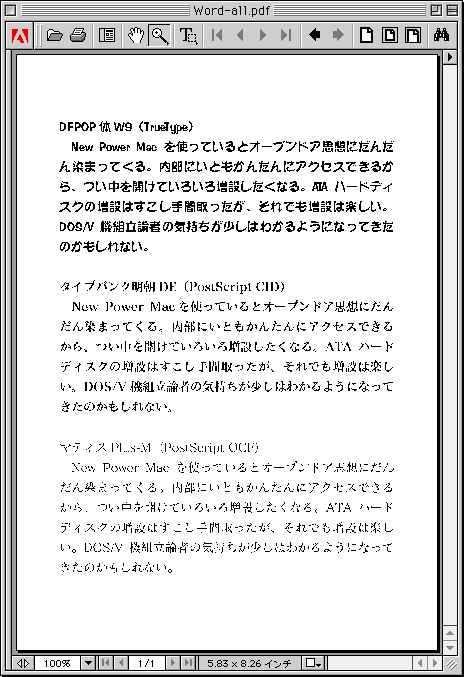 |
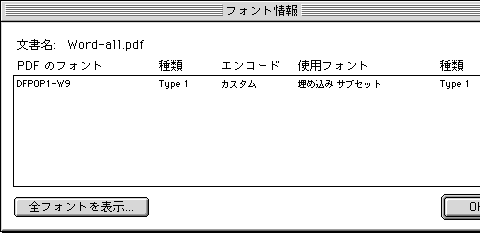 |
| ※上はTrueTypeフォントのみ埋め込まれたPDFのショット。下はその文書情報の[フォント]を開いたところ。TrueTypeフォントのみが「カスタム」で埋め込まれている。 ただし埋め込めるのは、TrueTypeフォントのみです。それ以外のPostScriptフォントはOCFもCIDも埋め込むことができず、画像データに置き換えられてしまいます。 一旦PostScriptファイルを作成してからPDFを作成するときは、[ファイル保存]のオプションで[フォントの保持]を[すべて]にします。 LaserWriter 8.6から直接PDFを作成するときは、[ファイル保存]の[フォーマット]オプションで[Acrobat PDF]を選択し、[一般設定]の[すべてのフォントを埋め込む]をチェックします。 この場合は、画像の圧縮やダウンサンプリングの解像度は、ここでの指定になります。ただし複雑な設定でPDFを作成するときは、Distillerの方がきめの細かい設定ができます。 ●LaserWriter 8.6でPostScriptファイルを作成] |
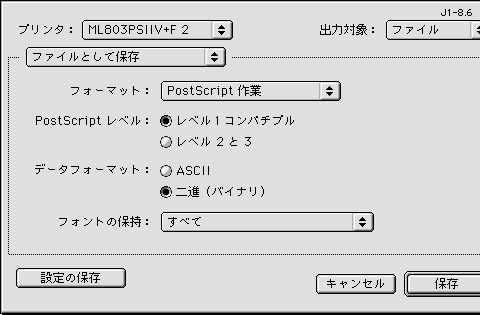 |
| ※印刷ダイアログで[ファイルとして保存]を選択して[フォントの保持]を[すべて]にすると、日本語のTrueTypeフォントのみが埋め込まれる。PostScriptファイルを書き出す場合は、[出力対象]を[ファイル]することを忘れないようにする。 ●LaserWriter 8.6から[Acrobat PDF]を作成 |
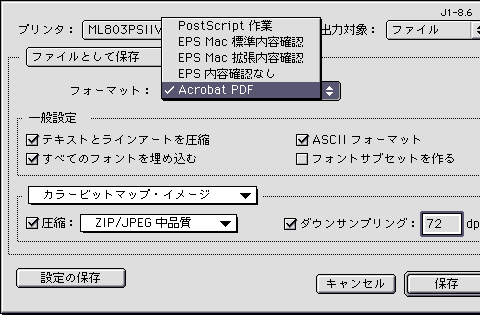 |
| ※[一般設定]の[すべてのフォントを埋め込む]をチェックして、[Acrobat
PDF]を作成すると、日本語のTrueTypeフォントのみが埋め込まれる。 QuickDrawアプリケーションでは、TrueTypeフォントのみを使用してドキュメントを作成したとき、LaserWriter 8.6以降を使用することで、全てのフォントをPDFに埋め込むことができます。 また外字エリアの文字も問題なくうめこまれます。 ●外字を埋め込んだPDF |
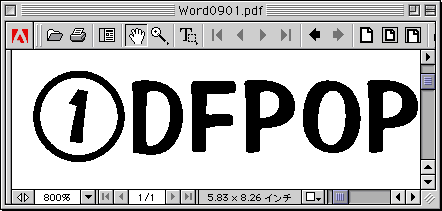 |
| ※外字エリアで文字化けを起こす丸囲みの1(区点コード09.01)を使って、LaserWriter 8.6で日本語TrueTypeフォントを埋め込んだもの。正しく表示されている。 |
| << 3-7 |

